PDF是一种广泛使用的文件格式,具有兼容性好、安全性高、易于打印、方便浏览等众多优点。在工作和学习过程中,经常需要将同一类型的PDF文件合并起来,以方便传输和查看,使得合并PDF文件成为一种重要的数据整合方法。
如果您想知道如何在 Windows 中合并多个 PDF 文件,我们为您提供了分步教程。此外,合并和分割 PDF 文档总是需要一个好的 PDF 编辑器,您可以在我们的Windows 最佳免费 PDF 编辑器列表中找到一个好的 PDF 编辑器。
如何使用奇客PDF 在 Windows 上离线合并 PDF 文件
奇客PDF 是Geekersoft公司出品的一款非常易用且功能强大的PDF编辑和阅读软件。它将世界上最好的 PDF 解决方案提升到一个新的水平,并配有直观的触摸屏界面。凭借其新开发的强大功能,用户可以在任何地方完成PDF相关工作。请参阅以下步骤,使用其有用的工具来完成合并的 PDF。
奇客PDF编辑奇客PDF编辑-PDF文档内容编辑轻松搞定,像编辑Word一样编辑PDF,一切如此简单。https://www.geekersoft.cn/geekersoft-pdf-editor.html您可以使用奇客PDF 直接编辑 PDF,并且它还提供其他 PDF 管理功能,例如永久旋转 PDF。
步骤 1. 上传 PDF
打开 奇客PDF 并导航至“工具”选项卡。从 PDF 编辑工具列表中,选择合并文件。
![如何在 Windows 中免费合并 PDF 文件 [在线和离线],PDF,PDF转换,PDF转Word,pdf,android,电脑,智能手机,windows,网络,云计算](https://imgs.yssmx.com/Uploads/2023/07/594398-1.png)
接下来,打开电脑中的合并文件工具。您可以选择通过单击“添加文件”一次添加两个或多个 PDF 文件,或者只需拖放要合并的文件。
![如何在 Windows 中免费合并 PDF 文件 [在线和离线],PDF,PDF转换,PDF转Word,pdf,android,电脑,智能手机,windows,网络,云计算](https://imgs.yssmx.com/Uploads/2023/07/594398-2.png)
步骤 2. 重新排列 PDF
![如何在 Windows 中免费合并 PDF 文件 [在线和离线],PDF,PDF转换,PDF转Word,pdf,android,电脑,智能手机,windows,网络,云计算](https://imgs.yssmx.com/Uploads/2023/07/594398-3.png)
步骤 3. 保存 PDF
确保所有 PDF 文件都位于正确的位置后,单击工具栏上的“合并”按钮开始合并过程。根据文件大小,合并可能需要几秒钟到几分钟的时间。最后,将正确合并的文件保存到您的电脑上。
![如何在 Windows 中免费合并 PDF 文件 [在线和离线],PDF,PDF转换,PDF转Word,pdf,android,电脑,智能手机,windows,网络,云计算](https://imgs.yssmx.com/Uploads/2023/07/594398-4.png)
如何使用Geekersoft在 Windows 上免费在线合并 PDF 文件
作为 Adobe 的一款完全免费的替代品,PDFgear允许您将多个 PDF 文件合并为一个。您无需下载任何第三方软件或注册个人信息,即可从任何设备的浏览器直接访问PDFgear。另外,PDFgear 不限制 PDF 文件的数量和大小,您可以根据需要合并任意数量的文件。
PDFgear 不仅仅是一个基本的 PDF 管理器。您可以将其用作 PDF 编辑器、PDF 压缩器,甚至 PDF 转换器来简化您的工作流程。
步骤 1. 上传 PDF
单击下面的按钮可访问 PDFgear 在线工具中的合并 PDF 服务。
按照您想要的顺序将 PDF 文件拖放到在线转换器中,或者单击“选择 PDF 文件”按钮将您的 PDF 文件逐一上传。![如何在 Windows 中免费合并 PDF 文件 [在线和离线],PDF,PDF转换,PDF转Word,pdf,android,电脑,智能手机,windows,网络,云计算](https://imgs.yssmx.com/Uploads/2023/07/594398-5.png)
步骤 2. 合并 PDF
导入所有需要合并的 PDF 文件后,单击“合并 PDF”按钮,使用可用的简单工具将它们合并。
步骤 3. 保存 PDF
PDF 文档将按照您上传的顺序自动合并。当出现蓝色下载按钮时,单击它即可下载合并的 PDF 文档。
在 Windows 上合并 PDF:常见问题解答
如何在不使用奇客PDF的情况下在 Windows 10 中合并 PDF 文件?
如果您的 Windows 计算机上没有安装任何软件,您可以使用在线工具来合并 PDF。在合并 PDF 方面,在线工具比桌面工具更灵活。只要您有稳定的网络连接,您就可以随时随地合并多个PDF文件。您可以尝试全面的在线工具,例如 Geekersoft。
可以免费使用Geekersoft合并PDF
是的,它是 100% 免费的。PDFgear 是一个免费的在线工具,目前不提供任何付费计划。该工具包包含包括PDF合并在内的近20种与PDF相关的免费工具。
使用在线工具合并 PDF 是安全的
在线安全合并PDF的前提是选择一个可靠的在线工具,Geekersoft是一个不错的选择。Geekersoft 网站使用高水平的安全技术来保证您的文件安全并且没有隐私问题。Geekersoft不会保存您上传的任何文件,服务器将在您刷新浏览器或离开网站后删除这些文件。有关更多安全相关信息,请参阅隐私政策。
总结
上面我们已经详细讨论了如何在Windows 10上合并PDF,因此您可以根据自己的需要选择最合适的方法。如果您的团队有大量 PDF 工作需要处理,奇客PDF等专业桌面软件可以帮助您保持工作井井有条。文章来源:https://www.toymoban.com/news/detail-594398.html
但如果您不想投资任何第三方付费软件,您可以使用Geekersoft等在线工具免费合并多个PDF文件。文章来源地址https://www.toymoban.com/news/detail-594398.html
到了这里,关于如何在 Windows 中免费合并 PDF 文件 [在线和离线]的文章就介绍完了。如果您还想了解更多内容,请在右上角搜索TOY模板网以前的文章或继续浏览下面的相关文章,希望大家以后多多支持TOY模板网!

![[全网最全]zabbix 5.0 安装教程(在线和离线两种方式)](https://imgs.yssmx.com/Uploads/2024/02/617128-1.png)


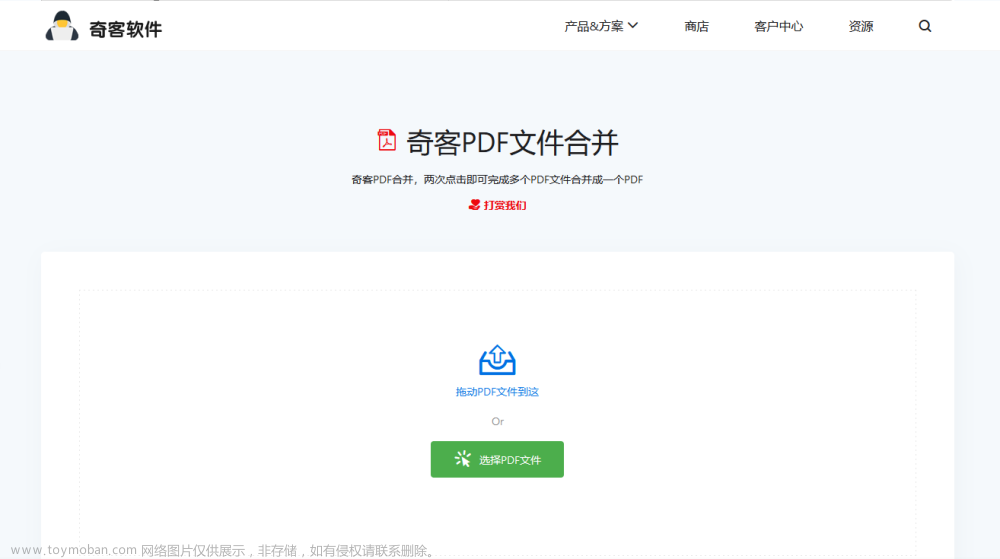



![6个免费好用的 PDF 文件加密软件 [Windows & Mac]](https://imgs.yssmx.com/Uploads/2024/01/799627-1.jpeg)



